როგორ გამოვასწოროთ გამორთული iPad
რა უნდა იცოდეთ
- გამორთული iPad გამოწვეულია არასწორი მომხმარებლის სახელითა და პაროლით შესვლის ძალიან ბევრი მცდელობით.
- გათიშული iPad-ის გამოსასწორებლად, გადააყენეთ iPad ქარხნულ პარამეტრებზე ან სცადეთ აღდგენის რეჟიმი.
- ქარხნულ ნაგულისხმევზე გადაყენება წაშლის ყველაფერს თქვენს iPad-ზე, მაგრამ თქვენ შეგიძლიათ აღადგინოთ ეს ყველაფერი სარეზერვო ასლიდან.
ეს სტატია განმარტავს, თუ როგორ უნდა გაუმკლავდეთ გამორთული iPad-ს. თუ თქვენი iPad მოიპარეს და ვინმე შეეცდება კოდის გატეხვას, თქვენი iPad გამოირთვება თავად პაროლის არასწორი კოდის ძალიან ბევრი მცდელობის შემდეგ. უსაფრთხოების ფუნქცია iPad-ზე რომელიც იცავს თქვენს კონფიდენციალურობას. ამ სტატიაში მოცემული ინფორმაცია ეხება iPadOS 14-ს, iPadOS 13-ს და iOS-ის ყველა ამჟამად მხარდაჭერილ ვერსიას.
ჩემი iPad გამორთულია და არასწორი პაროლი არ დამიწერია
თუ თქვენ (ან ვინმე სხვა) აკრიფებთ არასწორ პაროლს თქვენს iPad-ში, ის საბოლოოდ მთლიანად გაითიშება. როდესაც თქვენი iPad გამორთულია, ვიღაცამ საკმარისად ხშირად შეიყვანა არასწორი პაროლი, რომ გამორთოთ იგი. თუ თქვენ გყავთ ჩვილი ან უფროსი ბავშვი, ბავშვმა შესაძლოა არასწორი პაროლი აკრიფა ისე, რომ არ გააცნობიეროს რა შეიძლება დაემართოს iPad-ს. განიხილეთ
როგორ მოვახდინოთ შეზღუდული შესაძლებლობების მქონე iPad-ის მუშაობა
თუ თქვენი iPad სამუდამოდ გამორთულია, თქვენი ერთადერთი არჩევანია მისი გადატვირთვა ქარხნულ ნაგულისხმევ მდგომარეობაში. თუ დააყენე იპოვე ჩემი iPad, iPad-ის გადატვირთვის ყველაზე მარტივი გზა არის iCloud-ის მეშვეობით. Find My iPad-ის ფუნქცია შეიცავს iPad-ის დისტანციურად გადატვირთვის საშუალებას. iPad არ საჭიროებს დაკარგვას ან მოპარვას; ეს მეთოდი აღადგენს მას iTunes-ის გამოყენების გარეშე. Აი როგორ:
-
შედით თქვენს iCloud ანგარიში ზე www.icloud.com.
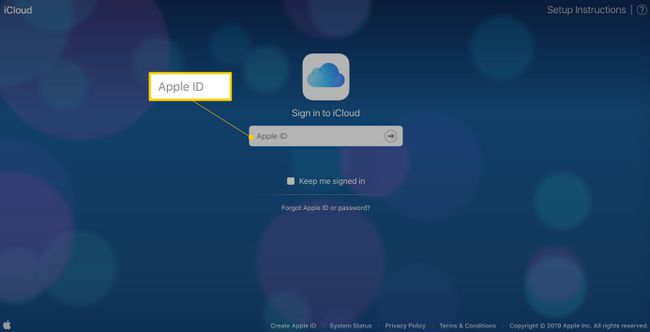
-
აირჩიეთ იპოვნეთ iPhone.
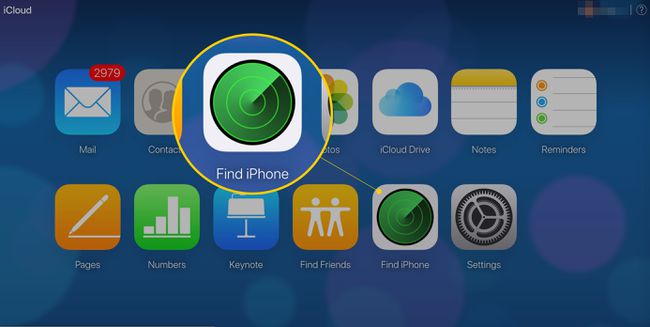
აირჩიეთ თქვენი iPad.
-
აირჩიეთ iPad-ის წაშლაბმული.

თუ არ გაქვთ დაყენებული Find My iPad, შემდეგი საუკეთესო ვარიანტია მისი აღდგენა იმავე კომპიუტერიდან, რომელიც გამოიყენეთ მის დასაყენებლად ან იმ კომპიუტერიდან, რომელსაც იყენებთ. iPad-ის iTunes-თან სინქრონიზაცია. შეაერთეთ თქვენი iPad კომპიუტერთან იმ კაბელის გამოყენებით, რომელიც მოჰყვა iPad-ს და გაუშვით iTunes. ამ კავშირმა უნდა დაიწყოს სინქრონიზაციის პროცესი.
მიეცით საშუალება დასრულდეს ეს პროცესი ისე, რომ გქონდეთ ყველა ნივთის სარეზერვო ასლი თქვენს iPad-ზე და შემდეგ აირჩიე iPad-ის აღდგენა.
რა მოხდება, თუ არ მოვახდინე ჩემი iPad-ის სინქრონიზაცია ჩემს კომპიუტერთან?
Find My iPad-ის ფუნქცია მნიშვნელოვანია. ეს არ არის მხოლოდ iPad-დამზოგავი, თუ დაკარგავთ თქვენს მოწყობილობას ან თუ ტაბლეტი მოიპარეს, მაგრამ მას შეუძლია უზრუნველყოს iPad-ის გადატვირთვის მარტივი გზა.
თუ არ დაგიყენებიათ და არასოდეს დაგიყენებიათ თქვენი iPad თქვენს კომპიუტერთან, შეგიძლიათ კვლავ განბლოკოთ ის iPad-ის მეშვეობით. Აღდგენის რეჟიმი, რომელიც უფრო მეტად არის ჩართული ვიდრე ნორმალური აღდგენა.
თქვენი iPad-ის აღდგენის შემდეგ, დარწმუნდით Find My iPad ჩართულია თუ მომავალში რაიმე პრობლემა შეგექმნებათ.
